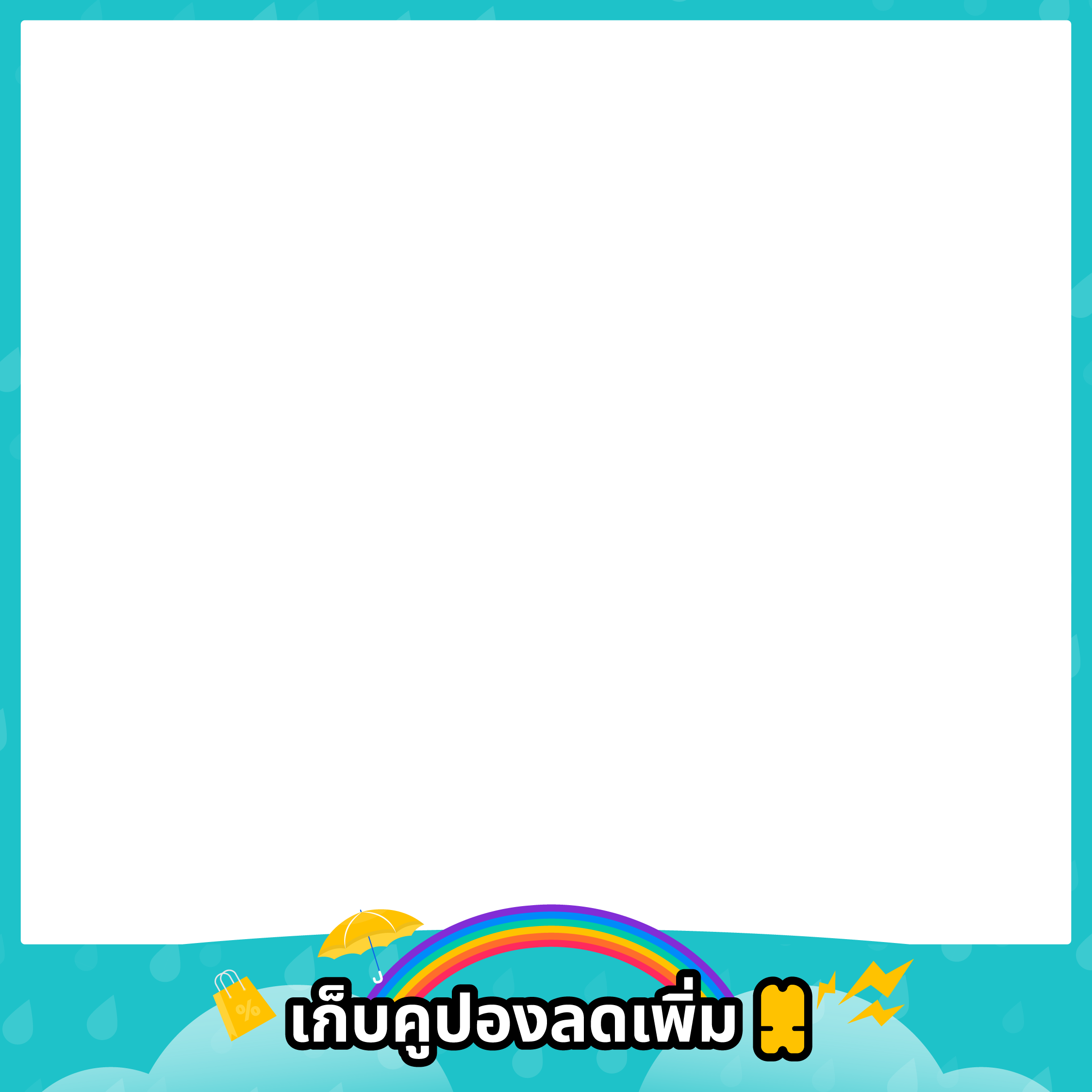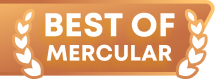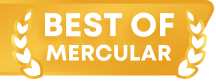คีย์บอร์ดเกมมิ่งมีสาย คืออะไร ? มีข้อดียังไง ตัวไหนน่าสนใจบ้าง
วิธีปิดไฟคีย์บอร์ด ปิดอย่างไร ไม่ให้แสงรบกวนสายตา
Share
22 มี.ค. 2566

ในการใช้งานคอมพิวเตอร์ไม่ว่าจะเป็นในรูปแบบของ PC หรือ Laptop ก็ตาม อุปกรณ์ที่เรียกได้ว่าอยู่คู่กับคอมพิวเตอร์แบบที่ไม่สามารถขาดไปอย่างใดอย่างหนึ่งได้เลยนั้นก็คือ คีย์บอร์ด และ เมาส์ โดยเฉพาะคีย์บอร์ดที่เปรียบเสมือนอุปกรณ์สำคัญในการใช้งานคอมพิวเตอร์ที่พูดได้ว่าถ้าไม่มีคีย์บอร์ดผู้ใช้งานก็ไม่สามารถป้อนข้อมูล, พิมพ์ หรือแม้แต่เลือกใช้งานฟังก์ชันและโปรแกรมต่างๆ บนหน้าจอได้ หรือก็คือไม่สามารถใช้งานคอมพิวเตอร์ได้อย่างเต็มรูปแบบหรือครบถ้วนทุกฟังก์ชันนั่นเอง
โดยปัจจุบันคีย์บอร์ดนั้นได้รับการพัมนาไปไกลทำให้มาพร้อมฟังก์ชันการใช้งานและ Feature ที่หลากหลายเช่น ในส่วนของการเชื่อมต่อที่มีให้เลือกทั้งการเชื่อมต่อแบบมีสายและการเชื่อมต่อแบบไร้สาย และอีกฟังก์ชันที่เรียกได้ว่าช่วยในเรื่องการใช้งานคีย์บอร์ดให้หลากหลายมากขึ้นรวมไปถึงยังช่วยในเรื่องของความสวยงามของคีย์บอร์ดอีกด้วย นั่นก็คือฟังก์ชันที่เรียกว่า ไฟคีย์บอร์ด นั่นเองโดยไฟคีย์บอร์ดนั่นไม่เพียงแต่ช่วยให้มองเห็นปุ่มบนคีย์บอร์ดชัดขึ้นทั้งในเวลากลางคืนและในที่ๆ มีแสงน้อยเท่านั้น แต่ในคีย์บอร์ดบางรุ่นไฟคีย์บอร์ดยังมาพร้อมสีสันสดใส 16 ล้านสีแบบ RGB ที่ทำให้คีย์บอร์ดนั้นมีความสวยงามน่ามองมากขึ้นอีกด้วย และแม้ไฟคีย์บอร์ดจะมีข้อดี เช่น ช่วยให้ใช้งานได้สะดวกขึ้นรวมถึงให้ความสวยงามกับคีย์บอร์ดก็ตาม แต่ก็ปฏิเสธไม่ได้ว่าในบางครั้งที่ผู้ใช้งานต้องการความมืดหรือความสงบในการทำงาน หรือการใช้งานที่ต้องประหยัดพลังงานแบตเตอรี่ ไฟคีย์บอร์ดก็อาจจะไม่ใช้สิ่งจำเป็นหรืออาจจะกลายเป็นสิ่งที่รบกวนสมาธิหรือรบกวนการทำงานได้โดยไม่ตั้งใจ
และเพื่อเป็นการเอาใจผู้ที่เป็นเจ้าของคีย์บอร์ดที่มีไฟในตัว ทั้งคีย์บอร์ดแยกไร้สาย หรือคีย์บอร์ดที่มากับ Laptop ก็ตาม และกำลังมองหา วิธีปิดไฟกับเจ้าอุปกรณ์คีย์บอร์ดเพื่อความมืดไม่รบกวนสายตาและประหยัดพลังงาน โดยที่ยังไม่แน่ใจควรที่จะทำอย่างไรดี รวมถึงไม่ทราบว่ามีขั้นตอนในการปิดไฟว่าปิดได้ง่ายดายหรือยากมากน้อยแค่ไหน ในครั้งนี้ mercular.com ก็ได้รวบรวมเอา วิธีปิดไฟคีย์บอร์ด ปิดอย่างไร ไม่ให้แสงรบกวนสายตา มาแนะนำสำหรับผู้อ่านทุกคนเป็นที่เรียบร้อยแล้ว โดยจะมีวิธีหรือขั้นตอนในการปิดไฟอย่างไร และทำได้ง่ายแค่ไหนนั้น เราไปดูกันเลยครับ
วิธีปิดไฟคีย์บอร์ด ปิดอย่างไร?

ปฏิเสธไปไม่ได้เลยว่าในปัจจุบันนั้นมีคีย์บอร์ดมากมายหลากหลายญี่ห้อด้วยกันที่มาพร้อม ไฟคีย์บอร์ด ไม่ว่าจะเป็นคีย์บอร์ดแบบแยกชิ้นหรือคีย์บอร์ดที่มากับตัว Laptop ก็ตาม ไม่เพียงเท่านี้คีย์บอร์ดแต่ละแบรนด์มีวางขายให้จับจองเป็นเจ้าของในตลาด ณ ปัจจุบันนี้ยังมาพร้อมคีย์ลัดที่แตกต่างกันออกไปอีกด้วย และนั่นทำให้คีย์บอร์ดแต่ละแบรนด์นั้นมีวิธีปิดไฟคีย์บอร์ด ที่แตกต่างกันออกไปด้วยเช่นกัน หลายๆ คีย์บอร์ดจากหลายๆ แบรนด์ไม่สามารถใช้วิธีเดียวกันในปิดไฟได้ แต่ก็ไม่ได้หมายความว่าการปิดไฟจะยากจนทำไม่ได้ เพราะแม้ปุ่มสำหรับปิดไฟจะแตกต่างกัน แต่ทถกรุ่นและทุกแบรนด์ล้วนแล้วแต่มีจุดสังเกตุในการปิดไฟแบบเดียวกันหรือเรียกได้ว่าเป็นสากลครับ ทำให้ผู้ใช้งานเพียงใช้การสังเกตุเล็กๆ น้อยๆ ก็สามารถปิดไฟได้เหมือนกันในทุกๆ แบรนด์ ซึ่งวิธีสังเกตุและวิธีปิดไฟของคีย์บอร์ดนั้นมีดังนี้ครับ
1. มองหาปุ่มไฟคีย์บอร์ดในคีย์บอร์ดบางแบรนด์
คีย์บอร์ดในบางรุ่นและบางแบรนด์จะมาพร้อมปุ่มปิดไฟโดยเฉพาะ ที่ทำให้ผู้ใช้งานสามารถที่จะเปิดหรือปิดไฟได้ตามต้องการผ่านการกดปุ่มนั้นๆ เช่น คีย์บอร์ด Logitech G Pro เป็นต้น โดยในคีย์บอร์ดรุ่นดังกล่าวจะใช้เป็นปุ่มที่มีสัญลักษณ์ไอคอนรูปดวงอาทิตย์แผ่รังสี ซึ่งจะอยู่บริเวณด้านบนขวาของคีย์บอร์ด ทำให้การเปิด/ปิดไฟนั้นสามารถทำได้อย่างง่ายดายมากๆ และไม่เพียงแต่ในรุ่น คีย์บอร์ด Logitech G Pro เท่านั้นที่มีปุ่ม เปิด/ปิด ไฟโดยเฉพาะ แต่ยังมีคีย์บอร์ดอีกหลายรุ่นที่มีปุ่มเปิด/ปิดโดยเฉพาะเช่นเดียวกันทั้งแบบแยกและแบบที่ติดมากับเครื่อง Laptop โดยทุกรุ่นจะมีสัญลักษณ์ที่แสดงให้เห็นว่าเป็นปุ่มเพื่อ เปิด/ปิด โดยเฉพาะให้ผู้ใช้งานได้สังเกตุได้ง่ายๆ

2. เปิด/ปิด ไฟผ่านปุ่ม เพิ่ม/ลด ความสว่างของไฟคีย์บอร์ด
สำหรับวิธีนี้สามารถทำได้ในคีย์บอร์ดรุ่นที่มาพร้อมปุ่ม เพิ่ม/ลด ความสว่างของไฟคีย์บอร์ด โดยที่ปุ่มดังกล่าวปกติจะมาเป็นปุ่มคู่ 2 ปุ่มติดกัน โดย 1 ปุ่มสำหรับลดไฟ และ 1 ปุ่มสำหรับเพิ่มไฟ ซึ่งปุ่ม เพิ่ม/ลด ไฟนี้จะได้รับความนิยมเป็นอย่างมากจนทำให้มีทั้งบนคีย์บอร์ดของ Windows และ คีย์บอร์ดของ Mac เลยก็ว่าได้ โดยวิธีการปิดไฟด้วยปุ่มประเภทนี้ก็คือให้กดปุ่มลดไฟไปเรื่อยๆ จนไฟดับลง เท่านี้ก็เป็นอันปิดไฟที่อยู่บนคีย์บอร์ดได้สำเร็จ และหากต้องการที่จะเปิดไฟขึ้นมาอีกครั้งก็เพียงแค่กดปุ่มเปิดไฟจนไปสว่างขึ้นมาอีกครั้งเท่านั้น โดยปุ่ม เพิ่ม/ลด ความสว่างของไฟคีย์บอร์ด นี่จะมีสัญลักษณ์ที่คล้ายๆ กันในทุกๆ แบรนด์คือไอคอนขีดแนวนอนยาวๆ และด้านบนจะเป็นขีดแนวตั้งกระจายกันออกไป โดยการลดไฟเส้นตั้งจะสั้น ส่วนการเพิ่มไฟเส้นตั้งจะยาวกว่าครับ

3. กดปุ่มฟังก์ชันหรือคีย์ลัดที่ถูกกำหนดเอาไว้
สำหรับวิธีนี้สามารถใช้งานได้ทั้งบน Platform Windows และ MacOS โดยอาจจะมีปุ่มและวิธีการกดที่แตกต่างกันขึ้นอยู่กับว่าแต่ละ Platform ได้ถูกตั้งค่าปุ่มเอาไว้อย่างไร เช่นบน Windows ในคอมพิวเตอร์และ Laptop หลายๆ รุ่นอาจจะกำหนดปุ่มสำหรับปิดไฟเอาไว้ว่าต้องกดที่ปุ่มฟังก์ชัน หรือ F1 - F12 ปุ่มใดก็ตามที่ถูกกำหนดเอาไว้เพียงปุ่มเดียวก็สามารถที่จะปิดไฟได้ แต่ในคอมพิวเตอร์บางรุ่นและ Laptop บางรุ่นรวมไปถึงใน Platform MacOS ก็อาจจะต้องกดปุ่มถึง 2 ปุ่มด้วยกันเพื่อใช้งานคีย์ลัดนั้นๆ โดยวิธีก็คือให้กดปุ่ม Fn หรือ Function ค้างเอาไว้จากนั้นจึงกดปุ่ม F1 - F12 หรือปุ่มที่ถูกกำหนดฟังก์ชันการปิดไฟเอาไว้ถึงจะสามารถใช้งานได้ครับ ซึ่งวิธีสังเกตุก็คือบนปุ่มนั้นๆ จะมีไอคอนรูปดวงอาทิตย์แผ่รังสีหรือไอคอนขีดแนวนอนยาวๆ และด้านบนจะเป็นขีดแนวตั้งกระจายกันออกไปนั่นเองครับ

4. ปิดไฟผ่าน Software ของแบรนด์คีย์บอร์ดนั้นๆ
ไม่เพียงแต่การปิดไฟคีย์บอร์ดจะทำได้ผ่านการกดปุ่มต่างๆ ทั้งปุ่มโดยเฉพาะ, ปุ่มคีย์ลัด และปุ่ม Function บนคีย์บอร์ดเท่านั้น แต่ในคีย์บอร์ดบางแบรนด์ยังมาพร้อมกับความสามารถพิเศษในการเปิด/ปิดไฟผ่าน Software ของแบรนด์คีย์บอร์ดนั้นๆ ได้อีกด้วย เช่น ในแบรนด์ Razer การจะใช้งานคีย์บอร์ดให้ได้ครบถ้วนทุกฟังก์ชันและใช้งานได้อย่างลื่นไหลมากที่สุดนั้นจำเป็นที่จะต้องดาวน์โหลด Software ที่ชื่อว่า Razer Synapse มาใช้งานร่วมด้วย ซึ่งใน Software นั้นก็จะมาพร้อมกับความสามารถในการปรับตั้งค่าการแสดงผลไฟ การตั้งปุ่ม Macro และรวมไปถึงการตั้งค่าความสว่างของไฟที่สามารถตั้งได้ตั้งแต่ระดับที่ 1 - 100% หรือจะปิดไฟบนคีย์บอร์ดไปเลยก็ได้เช่นกัน นอกจานี้ยังสามารถตั้งค่าให้ไฟคีย์บอร์ดปิดเมื่อหน้าจอดับ หรือให้ปิดเมื่อไม่ใช่งานคีย์บอร์ดในระยะเวลาที่กำหนดก็ทำได้ด้วยเช่นกัน
จากขั้นตอนที่กล่าวมาในขั้นต้นทั้งหมด เท่านี้ผู้ใช้งานก็จะสามารถ ปิดไฟคีย์บอร์ด ได้เป็นที่เรียบร้อย และทั้งหมดนี้ก็คือ วิธีปิดไฟคีย์บอร์ด ปิดอย่างไร ไม่ให้แสงรบกวนสายตา ที่ต้องบอกเลยว่าการที่จะปิดไฟนั้นสามารถทำได้อย่างง่ายดาย มีวิธีการปิดที่หลากหลาย และผู้ใช้งานสามารถเรียนรู้วิธีปิดได้ด้วยตนเอง มีขั้นตอนในการปิดเพียงไม่กี่ขั้นตอน และใช้เวลาในการสังเกตุและเรียนรู้วิธีปิดเพียงเล็กน้อยเท่านั้น และสำหรับครั้งนี้ mercular.com ก็หวังเป็นอย่างยิ่งว่าบทความนี้จะช่วยผู้อ่านได้ไม่มากก็น้อยครับ และในครั้งหน้าหากมีข้อมูลใดที่เป็นประโยชน์อีกก็จะรีบนำมาแนะนำกันอย่างแน่นอนครับ สำหรับครั้งนี้สวัสดีครับ